Como Conectar um Controlador Xbox One ao Windows com Bluetooth

A última versão do controle do Xbox - aquela incluída no Xbox One S e no próximo One X - inclui Bluetooth! A Microsoft finalmente incluiu o Bluetooth junto com a antiga conexão sem fio Xbox proprietária, para que os usuários do Windows possam conectá-lo sem um dongle extra. Veja como conectá-lo ao seu laptop ou desktop equipado com Bluetooth.
O que você precisa
Primeiro de tudo, você precisa ver se o seu controle Xbox One é do tipo atualizado ou o mais antigo que precisa de um dongle . Há uma maneira fácil de dizer: o design mais novo tem seu “botão Xbox” central moldado na mesma peça de plástico que os botões da face (como A, B, X e Y). O design mais antigo molda esse botão no plástico na parte superior do controlador, a mesma parte que possui os botões laterais e gatilhos. Simplificando, a nova versão tem Bluetooth, a versão antiga não.

Você também precisará de um PC com Windows 10, com pelo menos a Atualização de aniversário (agosto de 2016). E, claro, você também precisará de Bluetooth. Se você comprou um laptop nos últimos cinco anos, é quase certamente capaz, mas muitos desktops (se não incluírem um cartão Wi-Fi) não o têm instalado por padrão. Nesse caso, você precisará de um dongle USB Bluetooth. E, claro, ainda é um dongle, mas pelo menos é útil para mais do que apenas um controlador Xbox.
Conecte o Controlador
Conectar o controlador ao Bluetooth é bastante simples. Estamos usando uma área de trabalho do Windows porque é uma das únicas coisas com as quais o controlador é explicitamente projetado para trabalhar. Você pode conectá-lo a outras coisas, como um telefone Android, mas o layout proprietário significa que ele provavelmente não funcionará em nenhum jogo real.

Para começar, verifique se não há mais nada ligado na sala que possa interferir conexão-como um console Xbox One ou um dongle de adaptador Xbox Windows. Ligue o controlador pressionando o botão central do Xbox e, em seguida, pressione e segure o botão de conexão sem fio na parte superior do controlador, à esquerda da porta de carregamento. A luz no botão do Xbox deve começar a piscar rapidamente.
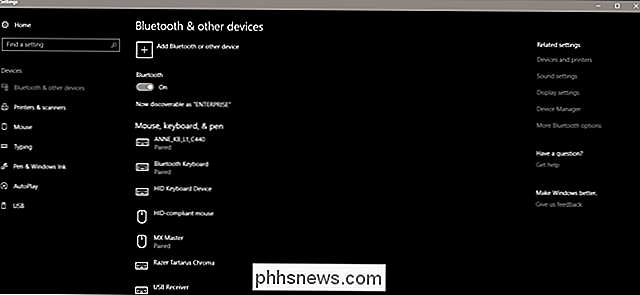
No seu computador, abra a página “Bluetooth e outros dispositivos” no menu principal Configurações, ou clique no botão Iniciar e digite “Bluetooth” para encontrar o link rapidamente. Clique em "Adicionar Bluetooth ou outro dispositivo" e, em seguida, clique em "Bluetooth" novamente.
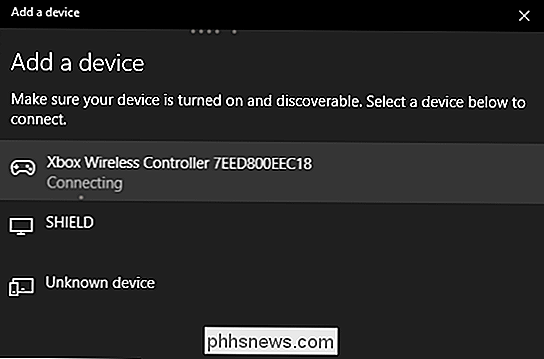
Selecione o seu controlador na lista e, em seguida, clique nele. Deve se conectar automaticamente. Agora você está pronto para começar a jogar qualquer jogo compatível com a entrada do controlador padrão do Xbox.

Como Calibrar os Joy-Con Controllers no seu Nintendo Switch
Para um pacote tão pequeno, os controladores Joy-Con do Nintendo Switch contêm muitos sensores complexos e mecanismos de entrada. Há um acelerômetro, giroscópio, câmera infravermelha, mais de 20 botões e dois controles, para não mencionar a tela sensível ao toque do Switch. Eventualmente, você pode precisar certificar-se de que todas essas entradas estão funcionando corretamente.

O Chrome removerá as extensões de mineração de criptografia Cryptocurrency, mas não até junho
A Chrome Web Store está cheia de mineiros fraudulentos e o Google não pretende removê-los até junho. Está certo: junho. O Google anunciou hoje que está removendo as extensões que possuem a minha moeda sem a permissão do usuário, o que é ótimo. Mas extensões scammy como CryptoTab, mostradas acima, permanecem na loja.



